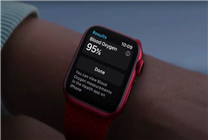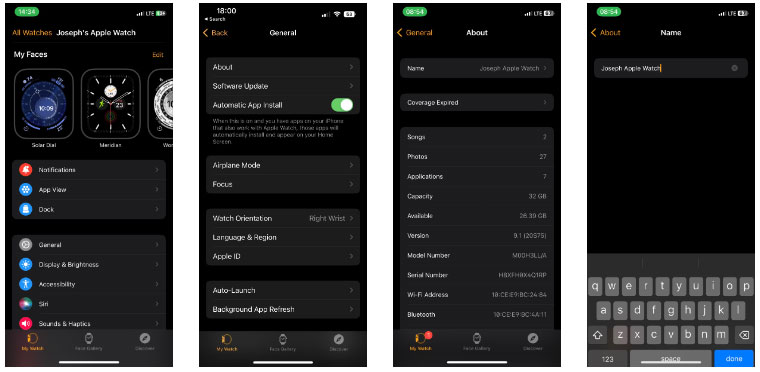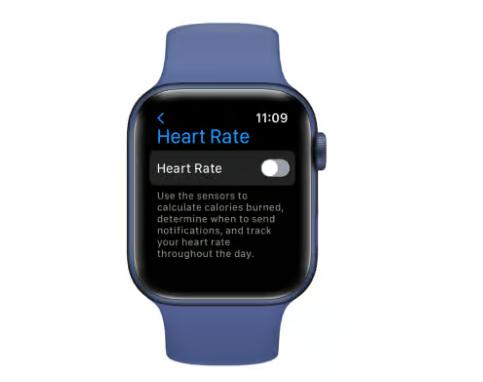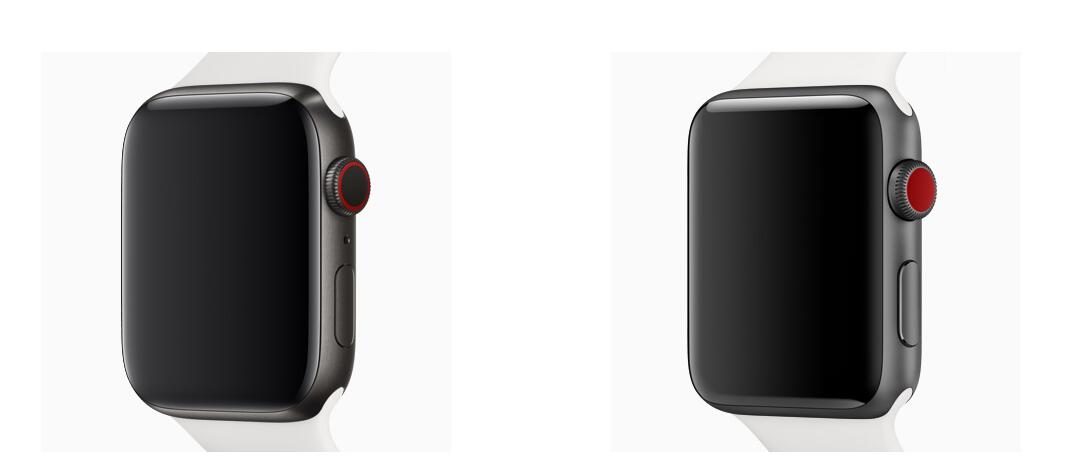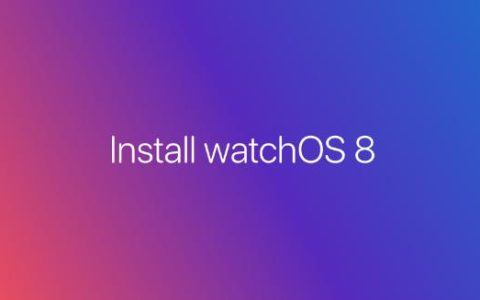怎么在苹果手表上禁用定位(Apple Watch停止定位服务)
2023-05-24 926
您想禁用 Apple Watch 上的定位服务吗?也许,出于隐私考虑,您想暂时将其关闭,或者您只想节省剩余电量?无论哪种方式,关闭 Apple Watch 上的定位功能都非常容易。
定位服务利用 Apple Watch 的 GPS、蓝牙和众包 Wi-Fi 热点和手机信号塔位置来检测您的大致位置。然后,应用程序会使用此位置数据来提供特定于您所在地区的内容。如果您是隐私爱好者,您可能会觉得有时需要关闭此功能。或者,如果您的 Apple Watch 电池电量不足,禁用定位服务可能会产生明显的影响,并可以延长电池电量以完成锻炼或您正在做的任何其他事情。
让我们来看看在 Apple Watch 上禁用定位服务。
如何关闭 Apple Watch 上的所有定位服务
在 watchOS 设备上禁用定位服务是一个非常简单直接的过程。无论您的设备运行的 watchOS 版本如何,这些步骤都是相同的。
- 按下 Apple Watch 上的 Digital Crown 以访问主屏幕。滚动并找到“设置”应用。点击它继续。

- 在设置菜单中,向下滚动并点击“隐私”以继续。它位于您的活动设置上方。

- 在这里,您会注意到位于顶部的位置服务选项。点击它继续。

- 接下来,只需使用切换按钮禁用 Apple Watch 上的“定位服务”。

- 您将收到警告,禁用 Apple Watch 上的定位服务也会禁用配对 iPhone 上的定位服务。点击“确定”以确认并禁用它。

- 在同一个菜单中,如果您向下滚动,您将能够看到有权访问您的位置数据的应用程序列表。

你去了,你已经成功地在你的 Apple Watch 上禁用了定位服务。
值得指出的是,您将无法直接从手表更改单个应用程序的位置设置。但是,您可以更改 iPhone 上应用程序的位置设置,这些更改将自动应用到配对的 Apple Watch。
不幸的是,如果不关闭配对 iPhone 上的功能,就无法禁用 Apple Watch 上的定位服务。这是有道理的,因为您的 iPhone 和 Apple Watch 大部分时间都非常接近,但蜂窝 Apple Watch 用户在某些情况下可能会发现它很方便。
通过禁用定位服务,您可以确保 Apple Watch 的使用寿命会稍长一些,因为它不会访问您的 GPS 或 Wi-Fi 连接来与应用程序共享位置。另一方面,如果您将 Apple Watch 佩戴到您宁愿保密的位置,关闭位置服务可以确保它不被泄露。
如果您不想摆弄 Apple Watch 的小屏幕来关闭定位服务,您可能有兴趣了解如何禁用 iPhone 上的定位服务。如果您有 iPad,该过程在 iPad 上也类似。
此外,如果您拥有 Mac,您可能还想了解如何在 macOS 上禁用定位服务。
您在 Apple Watch 上禁用位置共享和服务的原因是什么?是因为隐私或电池问题,还是其他原因?请在下面的评论部分分享您的宝贵意见和经验。
相关资讯
查看更多最新资讯
查看更多-

- 完美万词王如何设置循环播放 开启循环播放功能流程一览
- 2023-05-31 1714
-

- 剪映如何使用镜像翻转 镜像翻转功能用法详解
- 2023-05-31 2983
-

- 时间规划局如何删除事件 删除记录事件方法介绍
- 2023-05-31 1951
-

- 腾讯会议在哪里取消会议预订 撤回预定会议流程一览
- 2023-05-31 2008
-

- 腾讯会议怎么开启会议字幕 设置会议字幕功能方法介绍
- 2023-05-31 2269
热门应用
查看更多-

- 快听小说 3.2.4
- 新闻阅读 | 83.4 MB
-

- 360漫画破解版全部免费看 1.0.0
- 漫画 | 222.73 MB
-

- 社团学姐在线观看下拉式漫画免费 1.0.0
- 漫画 | 222.73 MB
-

- 樱花漫画免费漫画在线入口页面 1.0.0
- 漫画 | 222.73 MB
-

- 亲子餐厅免费阅读 1.0.0
- 漫画 | 222.73 MB
-
 下载
下载
湘ICP备19005331号-4copyright?2018-2025
guofenkong.com 版权所有
果粉控是专业苹果设备信息查询平台
提供最新的IOS系统固件下载
相关APP应用及游戏下载,绿色无毒,下载速度快。
联系邮箱:guofenkong@163.com